Hvad skal man vide
- Meddelelsesmærker er de røde prikker med hvide tal, der vises over appikoner på din startskærm.
- Disse badges fortæller dig, hvor mange ulæste notifikationer du har fra en bestemt app.
- Du kan slå disse fra ved at gå til Indstillinger > Meddelelser > [Appnavn] > Slå badges fra.
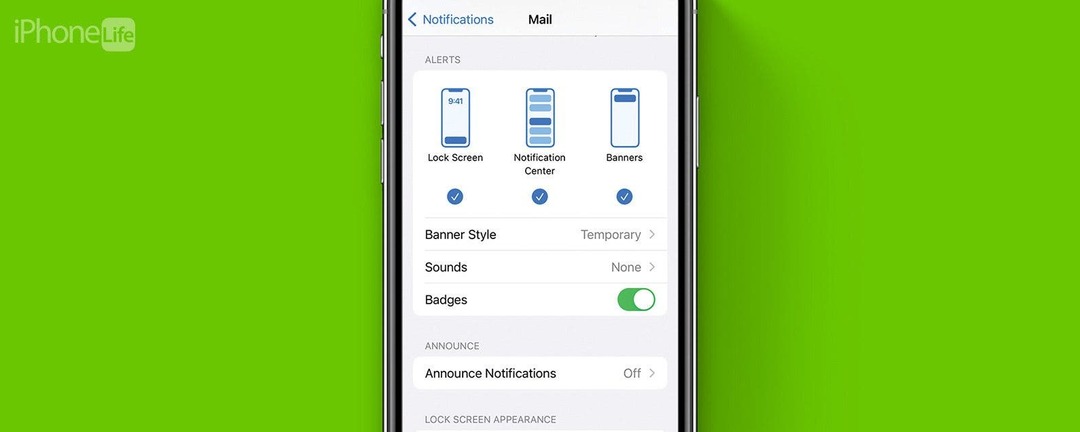
Du har sikkert lagt mærke til de nummererede røde badges på dine apps. Hvis du er noget som mig, og du ikke åbner hver e-mail, du modtager, har du sandsynligvis hundredvis af dem på din Mail-app. Når dine notifikationsmærker hober sig op, kan det hjælpe med at rydde op på din startskærm, hvis du slår dem fra. Lad os nu gå over, hvordan du slår notifikationsmærker fra på iPhone.
Hop til:
- Hvad er meddelelsesmærker?
- Sådan slår du notifikationsmærker fra
Hvad er badges på iPhone?
Meddelelsesmærker er de røde app-ikoner, der vises over en app med et hvidt tal indeni. Du vil ofte se dem i Beskeder-appen, Mail-appen, Telefon-appen eller enhver anden app, hvor du ofte får beskeder. Nummeret i dine notifikationsmærker fortæller dig blot, hvor mange ulæste notifikationer du i øjeblikket har for den pågældende app. Så hvis du ser et badge med nummer et over din Beskeder-app, betyder det, at du har en ulæst besked.
Når meddelelserne begynder at hobe sig op, stiger meddelelsesgrævlingens nummer med. Dette kan være irriterende for dem, der ønsker at holde deres startskærm ren. Sørg for at få flere tips og tricks til meddelelseshåndtering tilmeld dig vores gratis dagens tip nyhedsbrev. Lad os nu dykke ned i, hvordan du slår notifikationsbadges fra.
Sluk App Icon Badges på iPhone
Personligt er jeg ret god til at følge med i mine app-notifikationer. Men det ene område, hvor jeg er forsømmelig, er mine e-mails. Jeg har en tendens til at lade ulæste e-mails hobe sig op, hvilket resulterer i nogle ret svimlende underretningstal:
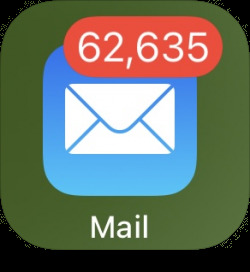
For at forhindre, at min startskærm ser rodet ud, vil jeg deaktivere meddelelsesbadges for Mail-appen. Sådan gør du:
- Åbn Indstillinger app, og tryk på Meddelelser.
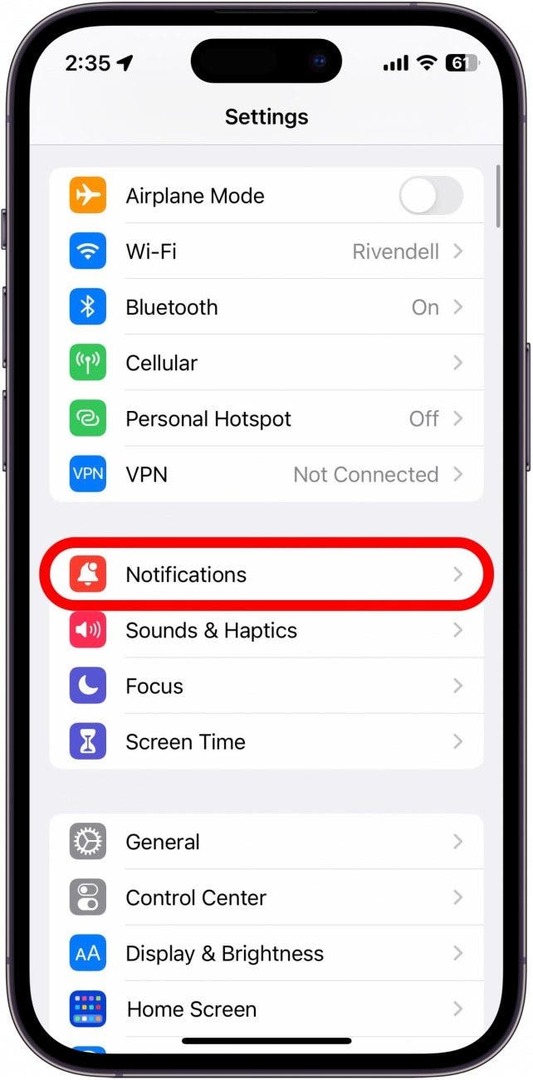
- Rul ned til listen over apps, og find den, som du vil slå badges fra. For dette eksempel vil jeg trykke på Post.
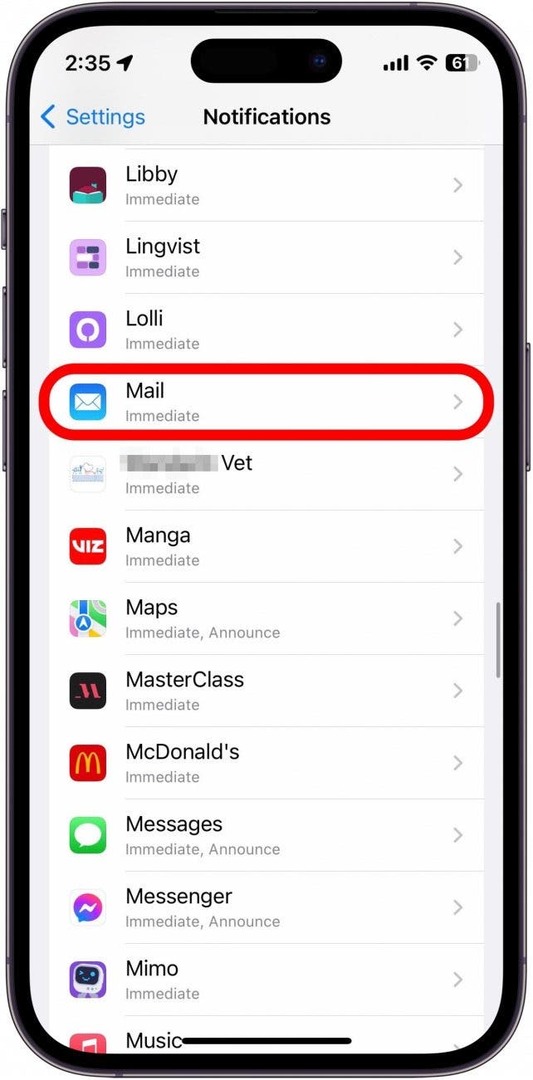
- Rul ned til Advarsler, og tryk på knappen ved siden af Badges, så den bliver grå og er placeret til venstre. Det betyder, at badges er slået fra.
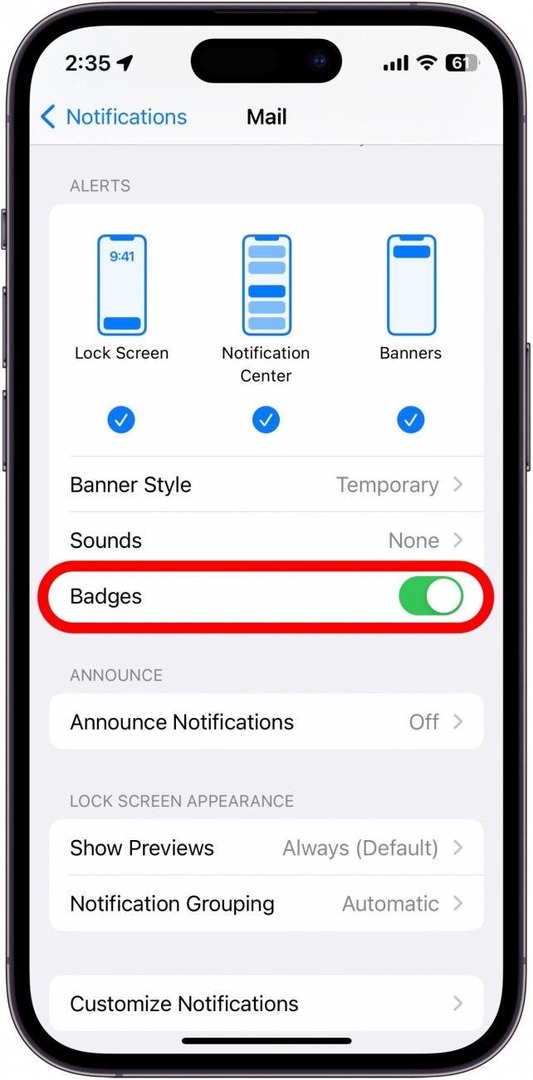
- My Mail-appen viser ikke længere antallet af ulæste e-mails på min startskærm.
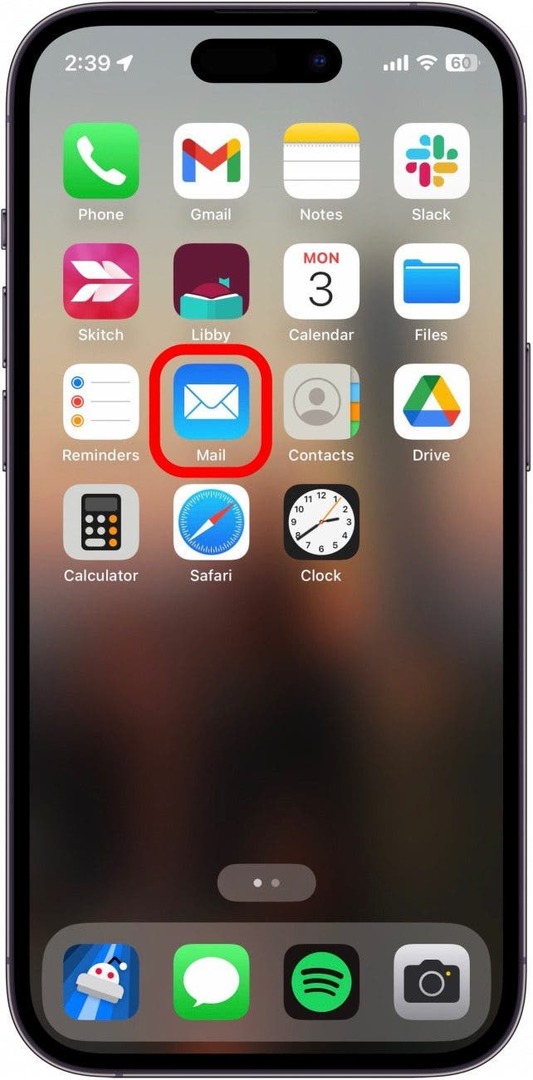
Du kan gentage disse trin for hver app, der har et stort antal iPhone-meddelelsesbadges, hvilket vil hjælpe med at få din startskærm til at se meget renere ud. Dernæst, find ud af det hvordan man deaktiverer forhåndsvisning af notifikationer på iPhone.